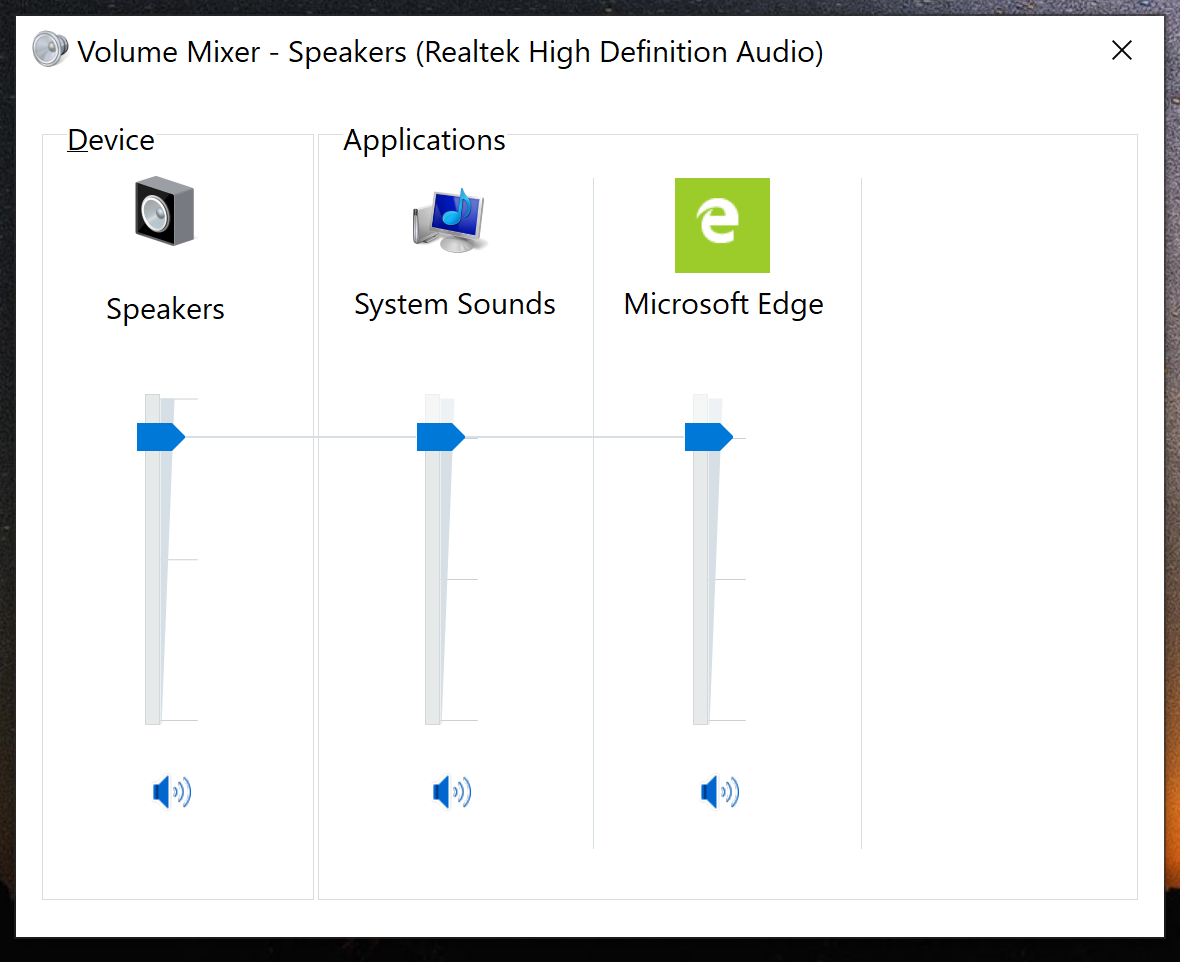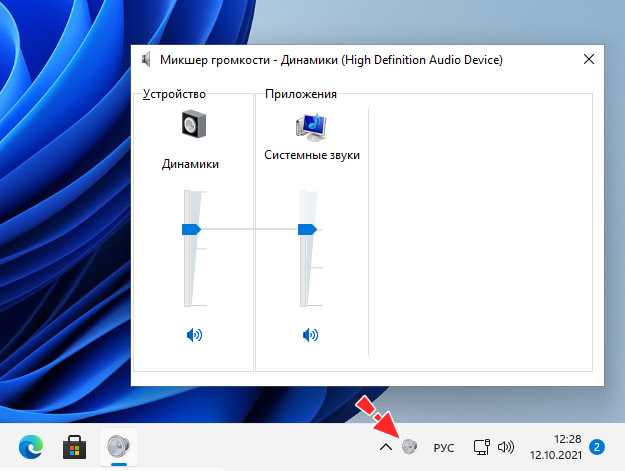Микшерный пульт: описание, настройка, использование
Статья в процессе написания! Будет дополняться
Являясь активным пользователем нескольких форумов, посвященных музыке и звуковому оборудованию, часто встречаю вопросы новичков о микшерах. Как пользоваться микшером? как настроить эквалайзер на канале? куда подключать ноутбук, а куда микрофон? Чтобы облегчить жизнь начинающих диджеев и музыкантов, пишу данную статью.
Итак, микшер / микшерный пульт — это устройство, предназначенное для сведения звуковых сигналов из разных источников. Если говорить проще, то в микшер можно подключить микрофоны, плееры, музыкальные инструменты, а затем вывести суммированный звуковой сигнал на акустическую систему. Помимо этого с помощью микшера можно отрегулировать тембр, направить сигнал на дополнительные выходы, обработать сигнал процессором эффектов. Но обо всем по порядку.
Входные каналы. Разные микшеры имеют различное количество каналов в зависимости от назначения. Входные каналы бывают двух типов: моно и стерео. В моно-каналы обычно включаются микрофоны, живые инструменты; в стерео — CD/MD-проигрыватели, ноутбуки, плееры.
Чувствительность входа — Gain — Сигнал, приходящий в микшерную консоль, например от микрофона очень слабый. Для того, чтобы нормально и адекватно можно было работать с ним существует предусилитель (преамп). Регулятор гейн как раз определяет силу этого усиления. Есть общее правило настройки гейна — нажимаем кнопку PFL, таким образом на общем индикаторе мы можем увидеть уровень входного сигнала, и крутим ручку гейна до тех пор, пока не начнет мигать желтым. и чуть-чуть убираем (чтобы индикатор всегда находился в «зеленой зоне»).
Обрезной фильтр — High Pass filter — HPF — Служит только для того, чтобы обрезать «низ». Необходимость такая возникает прежде всего при использовании вокальных микрофонов. Низкая составляющая в этом случае практически не играет никакой роли, а иногда даже мешает или портит звук. На пультах в основном стоит предустановленный нерегулируемый фильтр 80 или 100 Гц.
Секция эквалайзера — EQ — Дает возможность менять тембр звука. Прежде всего используется как инструмент настройки звучания подключенных в микшер источников. На большинстве небольших пультов секция EQ состоит из трех регуляторов — HI (высокие частоты), MID (средние частоты), LOW (низкие частоты). В более сереьезных аппаратах стоит полупараметрический эквалайзер, в котором одним регулятором вы можете выбрать нужную для корректировки частоту, а другим — уменьшать или увеличивать ее.
Посылы — Aux — Нужно для того, чтобы иметь возможность послать сигнал на дополнительный выход. Можно подать этот сигнал на процессор эффектов (внешний/внутренний), чтобы добавить ревер или дилэй. Можно подать отобранный сигнал на мониторы. При этом на мониторной акустике можно создать собственный микс, подавая разное «количество звука» в aux с разных каналов.
Панорама/баланс — pan/bal — Регулятор, который меняет панораму/баланс подключенного источника. Если говорить проще, то с помощью него можно направлять лево/право.
Заглушение — mute — Кнопка, которая заглушает канал. Бывают ситуауции, когда положение фейдера менять нельзя, а канал надо «закрыть» (полностью убрать громкость). Обычно мутируются все каналы на пульте и «открываются» только нужные в данный момент.
Фейдер — Регулятор уровня сигнала, который подается на главные выходы. В небольших пультах фейдеры обычно ставят длиной 60мм, в более серьезных микшерах — 100 мм. Размер имеет значение! со 100 мм фейдером легче «ловить» незначительные изменения в громкости сигнала. Особенно это актуально для театров, где не надо громко, а нужно в меру. Звукорежиссеру приходиться очень внимательно следить за уровнем сигнала фоновой музыки, чтобы она не перебивала голоса актеров.
Полное или частичное копирование материалов сайта возможно только с разрешения автора
Источник
Микшер громкости: пошаговая инструкция по настройке
Микшер громкости является важной частью аудиооборудования. Он предназначен для управления уровнем звука на разных источниках или каналах
Правильная настройка микшера громкости позволяет добиться высокого качества звука и баланса между разными источниками звука.
- Подключите аудиоустройства
Прежде чем настраивать микшер громкости, вам необходимо подключить все аудиоустройства, которые вы хотите использовать. Это может быть микрофон, музыкальный инструмент, компьютер и другие звуковые источники.
Установите уровни громкости на нейтральной позиции
Перед началом настройки микшера громкости, установите все ручки уровней громкости в нейтральное положение (обычно это значение на 0 дБ). Это позволит вам иметь равное количество громкости на всех каналах.
Регулируйте уровни громкости источников звука
Теперь вы можете начать регулировать уровни громкости каждого источника звука на микшере. Постепенно поворачивайте ручку громкости для каждого канала, пока не получите желаемый уровень звука. Вы можете использовать свои уши или специальное аудиооборудование для измерения громкости.
Настройте баланс каналов
После регулировки уровней громкости источников, вы можете приступить к настройке баланса каналов. Баланс позволяет установить соотношение громкости между левым и правым каналами. На микшере громкости обычно есть специальные регуляторы баланса для каждого канала. Поставьте ручки баланса в центральное положение или в то положение, которое соответствует вашим предпочтениям.
Проверьте баланс и уровни громкости
После настройки баланса и уровней громкости, вам следует проверить результаты
Воспроизведите звук и обратите внимание на баланс между каналами и общий уровень громкости. Если нужно, внесите дополнительные корректировки
Запомните настройки
Когда вы достигнете оптимальных настроек микшера громкости, не забудьте запомнить их. Запишите значения уровней громкости и баланса или отметьте их специальными метками на микшере. Это позволит вам быстро восстановить настройки в случае изменений.
Важно помнить, что каждый микшер громкости может иметь свои особенности и настройки. Поэтому всегда обратитесь к руководству пользователя вашего конкретного устройства, чтобы получить более подробную информацию о настройке
Микшер громкости Windows: как настроить и использовать
В операционной системе Windows есть встроенный микшер громкости, который позволяет настраивать и контролировать уровень звука для каждого приложения и устройства. В этом разделе мы расскажем вам, как правильно настроить и использовать микшер громкости Windows.
1. Для того чтобы открыть микшер громкости, щелкните правой кнопкой мыши на иконке динамика в системном трее (справа от часов) и выберите «Открыть громкость».
2. После открытия микшера громкости вы увидите список всех запущенных приложений и устройств, которые воспроизводят звук на вашем компьютере. Для каждого из них есть отдельная ползунок громкости.
3. Чтобы изменить уровень громкости для определенного приложения или устройства, просто переместите ползунок вверх или вниз. Вы можете уменьшить громкость до нуля, чтобы полностью отключить звук для выбранного элемента.
4. Кроме того, вы можете настроить баланс звуковых каналов для определенного устройства. Для этого щелкните на кнопке «Настройки устройства» (иконка шестеренки) рядом с ползунком громкости и выберите нужные параметры.
5. Если вы хотите, чтобы изменения громкости и баланса звука были постоянными, щелкните правой кнопкой мыши на ползунке и выберите «Сохранить настройки объема». Таким образом, при следующем запуске приложения или устройства, они будут воспроизводить звук с сохраненными настройками.
6. Кроме того, в микшере громкости Windows есть возможность изменить устройство вывода звука для каждого приложения. Для этого выберите нужное приложение из списка и откройте выпадающий список рядом с ним. Выберите нужное устройство из списка доступных.
7. Если вы хотите быстро изменить громкость для всех приложений и устройств сразу, воспользуйтесь главным ползунком громкости в микшере. Вы можете увеличить или уменьшить общий уровень громкости для всей системы.
Теперь вы знаете, как правильно настроить и использовать микшер громкости Windows. Это очень полезная функция, которая позволяет контролировать звук на вашем компьютере и настраивать его под ваши потребности.
Начальные настройки:
Перед настройкой AEC на микшере Behringer X32 важно удостовериться, что все соединения между микшером, аудиоисточниками и аудиоресурсами выполнены корректно. Проверьте, что микрофоны и другие аудиоисточники подключены к правильным входам на микшере, а также что микшер подключен к аудиоресурсам или аудиоинтерфейсу
Когда все соединения выполнены правильно, следуйте инструкциям ниже для начальной настройки AEC на микшере Behringer X32:
- Включите микшер: Убедитесь, что микшер подключен к источнику питания и включите его.
- Выберите нужное ядро: Нажмите на кнопку «Routing» на микшере и выберите «Config» для перехода в настройки конфигурации.
- Настройте сигналы: В разделе «Config» настройте входные и выходные сигналы в соответствии с вашей конкретной установкой. Убедитесь, что все входные сигналы правильно маршрутизированы на AEC.
- Выберите нужную карточку AEC: Перейдите в настройки «Cards» и выберите нужную карточку AEC в разделе «AEC In».
- Настройте параметры AEC: В разделе «AEC» настройте параметры AEC в соответствии с вашими предпочтениями и требованиями. Убедитесь, что уровень «AEC Send» и «AEC Return» правильно настроены.
- Подтвердите и сохраните настройки: После того, как все настройки выполнены, убедитесь, что вы сохранили изменения и перезагрузите микшер.
После выполнения этих начальных настроек вы будете готовы использовать AEC на микшере Behringer X32 для получения наилучшего качества звука и минимизации обратной связи.
Самые лучшие ноутбуки по мнению покупателей
MACKIE Mix12FX 12-канальный компактный микшер с процессором эффектов
на Яндекс Маркете
Soundcraft EPM8 микшерный пульт, 8 моно + 2 стерео входа, микрофонные предусилители GB-30
на Яндекс Маркете
Soundcraft Signature 10 аналоговый 10-канальный микшер
на Яндекс Маркете
Soundcraft EFX8 микшерный пульт с процессором эффектов
на Яндекс Маркете
Numark Mixtrack Pro 3
на Яндекс Маркете
Микшер представляет собой электронное устройство для обработки звука, повышающее качество и формат звукового файла за счет наличия функционала обработки аудио. Микшерный пульт позволяет смешивать каналы, получать сигналы от различных источников и обеспечивать возможность прослушивания конечных результатов обработки файлов в различных вариантах.
Необходимость использования таких устройств в процессе работы студий звукозаписи или в dj-установках очевидна. Что касается применения микшера в домашних условиях в личных, а не профессиональных целях, то очень немногие могут похвастаться присутствием в своих квартирах серьезных аудиосистем с микшерным пультом. Если для вас цели использования аппарата определены, осталось лишь разобраться с процессом подключения оборудования.
Подключение микшерного пульта к ноутбуку или к любому другому стационарному компьютеру – процедура довольна кропотливая, требующая учета множества различных факторов и состоящая из нескольких этапов.
В первую очередь требуется изучить вилку прибора, через которую будет происходить подключение к сети
. Современные устройства, как правило, снабжены вилками европейского стандарта, следовательно, для работы вам понадобится переходник.
Выбрать кабели и провода для соединения — это, пожалуй, самый трудоемкий и ответственный момент во всей процедуре.
Приходится использовать более сложные варианты подключений. Для подключения к компьютеру вам понадобится кабель с двумя коннекторами по типу «jack» и одним — «mini-jack» для присоединения звуковой карты.
Не ошибитесь с длиной шнура: лучше купить провод с запасом, нежели после придумывать варианты его удлинения или продолжать использовать звуковую систему в неудобном для себя расположении.

Кабель — переходник с jack на mini-jack
Следующим этапом будет соединение с микрофоном
. Чтобы его подключить, нужно использовать специальный разъем, расположенный на боковой стенке (иногда на задней) ноутбука и кабель XLR. Иногда случается так, что система не видит устройства. В этом случае делаем следующее:
- заходим в «Панель управления» Windows;
- выбираем пункт «Оборудование и звук»;
- кликаем на «Диспетчер Realtek»;
- в настройках драйвера задаем стандартное устройство;
- проверяем работоспособность микрофона и микшерного пульта.

Кабель XLR для подключения микрофона
Настройка уровней звука
Когда микшер подключен к аудиоисточникам и акустической системе, настало время настроить уровни звука. Это важный этап процесса, так как правильные уровни звука обеспечивают четкое воспроизведение аудиосигнала. Вот несколько шагов, которые помогут вам достичь оптимальных настроек:
Начните с нулевых уровней громкости на всех каналах микшера. Затем аккуратно настройте громкость каждого канала, увеличивая ее постепенно
Обращайте внимание на искажения и перегрузки.
Следующим шагом является настройка общего уровня громкости на выходе из микшера. Используйте главный регулятор выходного сигнала для достижения желаемого уровня звука
При этом уровень сигнала на индикаторе должен быть в пределах оптимального диапазона.
Проверьте уровни звука на акустической системе и колонках. Рекомендуется использовать вашу обычную настройку уровня громкости для проверки. При необходимости, сделайте корректировки на микшере.
Помните, что оптимальные уровни громкости зависят от конкретной ситуации, аудитории и условий. Экспериментируйте и настраивайте свой микшер, чтобы получить сбалансированный и качественный звук.
Необходимость подключения каналов к микшеру
Для эффективного использования микшера, необходимо подключить все аудиоисточники через каналы микшера. Каналы микшера представляют собой физические или виртуальные входы, к которым подключаются микрофоны, инструменты или другие аудиоустройства.
Каждый канал микшера имеет свои настройки, позволяющие контролировать уровень громкости, тон, панораму и другие параметры звука. Подключение аудиоисточников к каналам микшера позволяет применять эти настройки и смешивать звуки таким образом, чтобы создать желаемый звуковой образ или эффект.
Прежде чем приступить к подключению каналов к микшеру, необходимо внимательно изучить мануал или инструкцию к своей аудиоаппаратуре. В зависимости от модели микшера, процесс подключения может отличаться. Однако, основные принципы остаются неизменными.
При соединении аудиоисточников с каналами микшера, важно обратить внимание на качество кабелей и разъемов. Чтобы избежать помех и потери качества звука, рекомендуется использовать кабели высокого качества с надежными и неповрежденными разъемами
Как правило, микшеры имеют разные типы и количество каналов. Определите, сколько каналов вам потребуется для работы с аудиоисточниками и убедитесь, что микшер обладает таким количеством. Это позволит эффективно смешивать и управлять звуками, а также подключать большее количество аудиоисточников.
После подключения каналов к микшеру, рекомендуется провести тестовую проверку, чтобы убедиться, что звук от всех источников идет на микшер и вы сможете эффективно работать.
Важно помнить, что подключение каналов к микшеру является ключевым шагом в работе с аудио. От качества подключения зависит звук, который будет воспроизводиться через микшер, поэтому лучше уделить достаточно времени и внимания этому процессу
Справившись с подключением каналов к микшеру, вы сможете эффективно управлять звуком и создавать качественные звуковые композиции или записи.
Подключение к другим устройствам
Кроме описанных выше устройств, микшерные пульты можно
подключать к ресиверу, телефону, телевизору, а также к альтернативным колонкам со
встроенным усилителем. Подключение микшеров к музыкальному центру считается нецелесообразным, так
как там имеется много настроек звука по различным параметрам.
Микшерный пульт можно подключить к телефону. Для этого на мобильное устройство
устанавливают специальные приложения. Но многие из них выдают только монозвук.
Необходимо скачивать профессиональные программы.
Ко многим моделям микшеров, в том числе «Behringer», можно найти
инструкции по подключению в Интернете. Там подробно описываются все действия и
способы устранения неполадок, можно скачать программы для обработки звука,
например, «fl studio».
Поэтому при возникновении неисправностей рекомендуется зайти на официальный
сайт производителя вашей модели микшерного пульта.
В сети можно найти даже старые инструкции микшеров,
например, используемых в 80-х годах прошлого века «Карат».
Как подключить микшер?
Творчество современных музыкантов, а особенно тех, которые используют в работе музыкальную электронику, трудно представить себе без использования различного оборудования для обработки звука. Оно используются для того, чтобы улучшить процесс создания музыки, сделать его как можно более удобным, совершенным и универсальным. Именно для этих целей музыканты и люди других профессий, работающие со звуком, подключают к компьютеру микшерные пульты. Эти устройства дают много новых возможностей при работе со звуком. О том, как подключить микшер к компьютеру правильно и пойдет речь далее.
Использование эффектов и фильтров на микшере: секреты профессионалов
Микшеры предоставляют музыкантам и аудиоинженерам возможность контролировать звуковые сигналы на разных каналах одновременно. Кроме основных функций, таких как регулировка громкости и баланса, на микшере есть возможность использования различных эффектов и фильтров для улучшения звучания и создания интересного звукового образа.
1. Реверберация – это эффект, который добавляет пространственности и объема в звук. Он симулирует эхо, создавая ощущение раздвоения звукового сигнала и позволяя ему отражаться от стен и поверхностей внутри имитированного помещения. Регулировка параметров реверберации (времени задержки, отражений и смешивания) позволяет достичь желаемого эффекта.
2. Хорус – это эффект, который создает эффект многоголосного хора. Он делает звук более насыщенным и глубоким, добавляет обертоны и придает ему особый характер. Регулировка частоты, глубины, скорости и призвуков позволяет достигнуть нужного звучания.
3. Эквалайзер – это устройство, которое позволяет управлять частотным спектром звукового сигнала. С помощью эквалайзера можно изменять уровни громкости в различных частотных диапазонах, уделяя больше внимания определенным частотам и делая звук более сбалансированным. Это полезное средство для устранения проблемных частот и создания желаемого звучания.
4. Компрессор – это устройство, которое используется для автоматического управления динамикой звука. Он сжимает амплитуду сигнала, уровень которого превышает заданный порог, что позволяет более четко и ровно контролировать громкость и динамический диапазон. Регулировка порога, соотношения и времени атаки и затухания позволяет настроить компрессор в соответствии с требуемыми настройками.
5. Дилэй – это эффект, который создает задержку звукового сигнала и создает эхо-эффект. Он добавляет пространственности и интереса в звучание, создавая ощущение пространственности и движения звука. Регулировка задержки, времени отражения и обратной связи позволяет контролировать интенсивность и характер дилэя.
Важно помнить, что эффекты и фильтры следует использовать умеренно и в соответствии с требованиями композиции. Более сложные эффекты, такие как фленжер и дисторшн, могут быть полезны для определенных жанров музыки, но их использование должно быть осознанным и целенаправленным
Стоит ли вообще приобретать пульт
Люди, которые только начинают работаться со звуком, часто сомневаются в необходимости покупки такого сложного прибора для своей работы. До покупки стоит заняться освоением сопутствующего программного обеспечения. Некоторые программы позволяют сделать электронную музыку примерно такого же качества, как и с применением микшера.
Большинство всего имеющегося программного обеспечения создано под операционную систему Windows. К каждой программе имеется подробная инструкция по использованию и указываются минимальные системные требования. Некоторые программы являются платными. Возможно, придётся оплатить подписку, чтобы получить доступ ко всем функциям. Но некоторые компании предоставляют полную версию на 30 дней. Скачивать софт нужно только с официальных сайтов изготовителей. Иначе существует риск скачать вредоносное программное обеспечение.
Подводя итог, следует отметить, что качественное оборудование поможет в работе как начинающему музыканту, так и профессиональному звукорежиссеру
Но важно также подобрать пульт под свои навыки и финансовые возможности. Идеально подобранный пульт прослужит своему хозяину не один год
Однако с ростом знаний и навыков придется подбирать устройство соответствующего уровня.
Как открыть микшер громкости в Windows 10
Звуковой микшер
Доступный на предыдущих версиях операционной системы классический микшер громкости можно найти и в Windows 10. Достаточно в контекстном меню иконки звука на панели задач выбрать пункт Открыть микшер громкости.
Ранее были новости, что разработчики в ближайшем будущем планируют убрать классический микшер громкости. Скорее всего, в следующих обновлениях после нажатия кнопки Открыть микшер громкости в контекстном меню звука будет выполнен переход в Параметры устройств и громкости приложений.
Параметры системы
Перейдите в раздел Параметры > Система > Звук. В дополнительных параметрах звука выберите Параметры устройств и громкости приложений.
Здесь, как и в классическом микшере, можно задать громкость для определённых приложений и системных звуков в процентах от общей громкости. В текущем расположении также можно выбрать устройства по умолчанию для ввода и вывода звука.
Игровой режим
Обновлённый игровой режим позволяет записывать игровые клипы, делать снимки экрана и транслировать их с помощью меню игры. Вместе с этим в пользователя есть возможность, настроить звуки не сворачивая игру. Для получения возможности настройки отдельных звуков нужно включить игровой режим в Windows 10.
Теперь в любой игре или даже браузере достаточно нажать сочетание клавиш Win+G. В открывшемся интерфейсе панели игрового режима во вкладке звук можно перетягивать ползунки для настройки звука определённых приложений.
EarTrumpet — это мощное приложение для управления громкостью для Windows 10. После установки которого на панели задач появиться ещё одна иконка громкости. Но уже после нажатия будет выводиться раздельная громкость всех запущенных приложений, так званый микшер громкости. Загрузить программу утилиту можно прямо с Магазина Windows 10.
Developer: File-New-Project
Price: Бесплатно+
Заключение
В последних версиях системы был добавлен звуковой микшер в игровой режим и параметры системы. Вместе с добавлением новых возможностей разработчики не спешат удалять устаревшие решения. Если же Вам недостаточно возможностей средств системы, можно установить небольшое приложение EarTrumpet. Оно позволяет сделать управление громкостью значительно удобней после нажатия на иконку звука.
Если у Вас пропал значок громкости с панели задач, его можно с лёгкостью вернуть. Но всё же после установки EarTrumpet на панели появиться ещё одна иконка громкости. Необходимость в использовании стандартной иконки исчезнет. Скорее всего в ближайшем будущем функциональность сторонней программы управления звуком будет интегрирована в систему.
Проверка и настройка других параметров:
После настройки AEC на микшере Behringer X32, важно проверить и настроить другие параметры, которые могут повлиять на общее качество звучания вашей системы. 1
Уровень громкости микрофонов: Проверьте уровень громкости на каждом микрофоне, чтобы убедиться, что они одинаковы. Неравномерный уровень громкости может повлиять на качество сигнала и привести к проблемам с обратной связью. Используйте встроенные в микшер индикаторы уровня сигнала для этой проверки
1. Уровень громкости микрофонов: Проверьте уровень громкости на каждом микрофоне, чтобы убедиться, что они одинаковы. Неравномерный уровень громкости может повлиять на качество сигнала и привести к проблемам с обратной связью. Используйте встроенные в микшер индикаторы уровня сигнала для этой проверки.
2. Уровень громкости динамиков: Убедитесь, что уровень громкости динамиков также сбалансирован. Используйте встроенные индикаторы уровня сигнала и настройки громкости на микшере, чтобы правильно настроить каждый канал динамиков.
3. Настройка эквалайзера: Проверьте и настройте эквалайзер для каждого канала на микшере. Используйте настраиваемые полосы эквалайзера, чтобы подстроить звучание на ваше усмотрение
Уделите особое внимание частотам, которые представляют собой особую трудность для вашей комнаты или системы
4. Проверка общего уровня громкости: После настройки всех параметров, убедитесь, что общий уровень громкости на микшере находится на нужном уровне. Используйте главный фейдер и громкость настройки микшера, чтобы достичь желаемого уровня громкости.
5. Проверка работы AEC: Наконец, проверьте работу AEC, сделав тестовый звонок или проводя голосовые проверки
Внимательно прослушайте звук и обратите внимание на наличие эха или обратной связи. Если проблемы все еще остаются, возможно, потребуется дальнейшая настройка AEC или других параметров
Следуя этим шагам и тщательно проверяя и настраивая другие параметры, вы сможете достичь идеального звучания на своем микшере Behringer X32 и минимизировать проблемы с обратной связью и эхом.
Основные шаги по настройке микшера громкости
1. Подключите аудиоустройства к микшеру громкости с помощью соответствующих кабелей. Обычно используются аудио- или XLR-кабели в зависимости от типа устройств.
2. Установите все регуляторы громкости на минимальный уровень, чтобы избежать неприятных сюрприз при первом включении микшера.
3. Включите микшер громкости и подключите его к источнику питания. Убедитесь, что индикатор питания загорается.
4. Проверьте уровень громкости на входе каждого аудиоустройства. Если нужно, отрегулируйте его с помощью соответствующих регуляторов на устройстве или на микшере.
5. Определите режим работы микшера – моно или стерео. Если у вас есть возможность выбора, установите нужный режим с помощью переключателей на микшере.
6. Определите основные параметры звука – баланс, тон и громкость. Поиграйтесь с регуляторами на микшере, чтобы достичь желаемого звучания.
7. Проверьте звук на выходе. Подключите аудиоустройства к выходам микшера и послушайте звук через наушники или АС-систему. Отрегулируйте громкость, чтобы звук был комфортным.
8. При необходимости отрегулируйте баланс громкости между аудиоустройствами. Если одно устройство играет громче или тише других, используйте регуляторы громкости на микшере, чтобы выровнять уровни.
9. Если у вас есть эффекты звука, настройте их с помощью специальных регуляторов на микшере. Это может быть реверберация, эквалайзер или другие эффекты.
10. После настройки микшера проведите тестовое прослушивание. Проверьте звучание разного типа аудиоматериалов – музыки, речи, звуковых эффектов и т.д. Если что-то нуждается в доработке, отрегулируйте соответствующие параметры.
После выполнения всех этих шагов ваш микшер громкости будет настроен и готов к работе с аудиоустройствами. Регулярно проверяйте настройки и при необходимости вносите корректировки для достижения наилучшего звучания.
Как успешно подключиться к микшеру звука
Когда вы впервые подключаетесь к микшеру звука, важно соблюдать определенные шаги, чтобы подготовиться и обеспечить безошибочную работу
- Перед подключением микшера звука убедитесь, что у вас есть все необходимые кабели, адаптеры и переходники. Это поможет избежать проблем с соединением различных устройств.
- Ознакомьтесь с документацией микшера звука, чтобы понять, какие порты и разъемы использовать для подключения ваших устройств.
- Подключите аудиоисточники (например, микрофоны, инструменты или аудиоплееры) к соответствующим входам микшера звука. Обычно они помечены метками XLR, TRS или RCA.
- Соедините выходы микшера звука с устройством записи или усилителем. Это может быть компьютер, аудиоинтерфейс или активные акустические системы.
- Убедитесь, что все соединения надежно и качественно выполнены. Проверьте, что все кабели и разъемы надежно закреплены и не внушают подозрений в отношении качества контакта.
- Проверьте уровни громкости на микшере звука и на подключенных устройствах. Убедитесь, что они находятся на безопасном уровне и подстраивайте уровни громкости, если необходимо.
- Медленно повышайте громкость на микшере звука и в устройстве записи или усилителе, чтобы избежать резкого и неприятного звука. Постепенно доводите громкость до желаемого уровня.
- Тестируйте звук, чтобы убедиться, что каждое устройство работает правильно и что звук идет по нужным каналам.
- Если возникают проблемы, проверьте соединения и настройки устройств снова. При необходимости не стесняйтесь обратиться за помощью к профессионалам звукозаписи или звуковой техники.
Следуя этим простым шагам, вы сможете успешно подключиться к микшеру звука и начать эффективно работать, наслаждаясь качественным звуком без помех и проблем. Удачи!
Область применения
Микшерные консоли нашли свое применения во всех сферах, где требуется высококачественная обработка звукового сигнала с последующим его усилением. Консоли используются:
- звукозаписывающими студиями;
- теле- и радиостанциями;
- на концертных мероприятиях;
- любителями музыки в домашних условиях.
Широкое распространение микшеров связано с желанием слушателей наслаждаться музыкой высокого качества. После обработки входящих сигналов приборы выдают прекрасно звучащие мелодии. Чтобы грамотно пользоваться данного рода устройством, знать, зачем предназначены входы и выходы на нем, различные регуляторы, необходимо изучить имеющееся в инструкции к используемой модели описание ее конструкции и работы.
Работа с фейдерами
Определите количество каналов: перед началом работы необходимо определить, сколько каналов источников звука имеет ваш микшер. Обычно микшеры имеют от 4 до 32 каналов.
Начните с нулевых позиций: убедитесь, что все фейдеры находятся в нулевых позициях, чтобы избежать неожиданно громкого звука при включении.
Настройте баланс: начните работу с настройки баланса звуковых источников. Слайдеры фейдеров могут быть перемещены влево или вправо для установки баланса сигнала.
Регулируйте уровень громкости: перейдите к регулировке уровней громкости для каждого канала
Перемещайте фейдеры вверх или вниз, чтобы достичь нужного уровня громкости каждого звукового источника.
Обратите внимание на индикаторы: при работе с фейдерами следите за индикаторами на микшере, которые показывают активность сигнала и предупреждают о возможных искажениях звука.
Проверьте баланс: после настройки уровней громкости проверьте баланс между звуковыми источниками, чтобы убедиться, что все звуки слышны ясно и сбалансированно.
Следуя этой пошаговой инструкции, вы сможете настроить фейдеры на своем микшере и достичь желаемого качества звучания и балансировки звуковых источников.
Подключение к ПК и ноутбуку
Для подключения микшера к ноутбуку или к компьютеру необходимо расположить оба устройства так, чтобы с ними было удобно работать, и соединить кабелем. Штекеры «Jack» следует вставить в линейные выходы на микшерном пульте (надписи Line/ Mono), mini Jack – ко входу на боковой стороне ноутбука либо на фронтальной (тыльной) панели системного блока компьютера (разъем розового цвета). Некоторые люди подключают пульт к ПК посредством кабеля mini Jack – 2 RCA с переходниками на Jack, но звук при таком соединении получается недостаточно качественным.
Микрофон к микшеру подсоединяется кабелем XLR-Jack. А настроить передачу звука с микшера на ПК можно с помощью программы обработки звуковых сигналов
, например, BPM Studio или FL Studio.

Соединение микшера с разной техникой
Пульт для микширования можно соединять не только с компьютерной техникой, но и другими девайсами – музыкальным центром, смартфоном, ресивером или ТВ. Это делается с разными целями. Например, для оцифровки пленочных кассет микшер соединяют с магнитофоном, а также через пульт можно вывести звук на более мощные колонки в телевизоре, если его родные слишком тихие.
Для соединения микшерного пульта и музыкального проигрывателя или телевизора потребуется использовать шнур с разъемом jack на одном конце и двумя тюльпанами на другом. Если требуется оцифровка кассет, то у центра используется выход, а на втором устройстве, соответственно, вход. Если же микшер будет посредником между ТВ и проигрывателем, то на телевизоре используется выход, на пульте линейный вход, а затем от пульта через выход кабель идет на вход у центра.
Иногда чтобы вывести громкий звук со смартфона или планшета, используется микшерный пульт. В таком случае можно использовать кабель AUX, если на пульте есть выход 3,5. Если нет, то придется взять шнур с 3,5 на одном конце и двумя тюльпанами на другом. На пульте требуется вставить штекеры в разъемы LineIn L/R.

Чтобы подключить микшер к ресиверу, требуется использовать кабель 2 RCA – 2 Jack. Выходы и входы подбираются по принципу «кто является источником сигнала, а кто его принимает». Оба девайса соединяются, и после включения на ресивере источником сигнала выбирается тот разъем, к которому подключился микшер.
Штатные средства
Помимо драйвера Realtek имеются скудные штатные средства для придания композиции нужной формы. Рассмотрим это более подробно. Большая часть граждан пользуется только стерео выходом, хотя имеется возможность подключить и больше. Как минимум – 5-6 колонок, получая на руки так называемый Звук Вокруг. Где это посмотреть?
Как видите, можно перейти со стерео и на другие системы. В частности, лучшей является квадрофония (по мнению профессионалов). Но не та, что нарисована нам специалистами Майкрософт, а так называемый алмаз (Diamond). Таким образом, обычный ПК превращается в настоящий медиацентр. Кликая по динамику, можно выбрать только одну колонку для проверки. Это очень удобно.